编辑:Sakura来源:网友投稿更新时间: 22-10-17 22:22:36
三角形和一些几何元素在CAD设计和图形绘制中都非常常用,那么我们如何绘制特定的三角形呢?其实操作起来并不难,那么下面我们就来演示一下已知三角形的边长为20、8、16,该怎么绘制出特定三角形呢?其实在CAD中可以利用圆来辅助我们绘制,下面我们就一起看看具体步骤吧!
1、首先打开CAD,选中直线工具先绘制长度为20的直线如下图所示
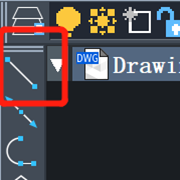
2、也可以如下图所示在命令栏输入【line】执行直线工具回车,然后输入长度20,回车键确定。

3、如下图所示直线就绘制完成了
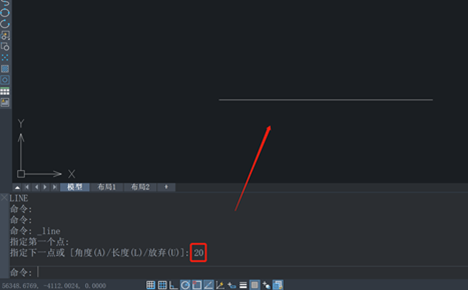
4、菜单栏中选中圆工具,直线的两个端点为圆心分别画两个圆
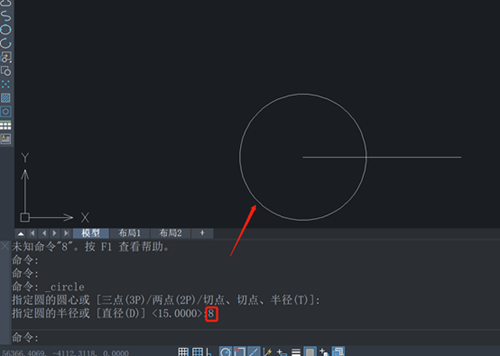
5、根据系统提示当需要指定圆的圆心时,单击直线的左端点为圆心,
圆的半径输入8,按回车键确定如下图所示
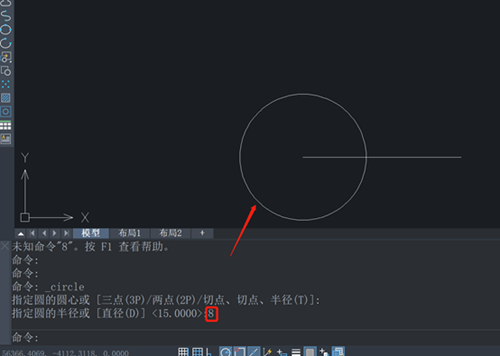
6、根据上述步骤绘制另一个圆,以直线的右端点作为圆心,半径长度设置为16,如下图所示得到该图形。
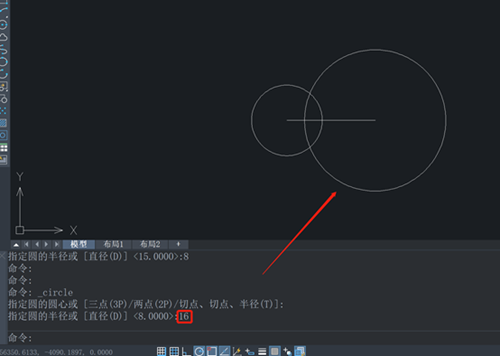
7、再用“直线”功能把两个圆的交点和直线的左右端点,如下图所示连接起来。
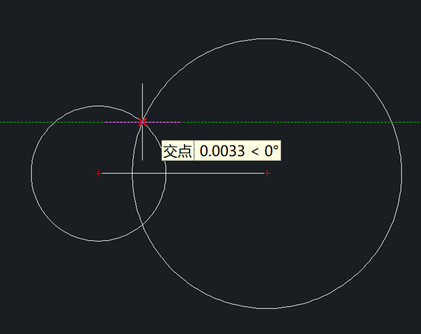
完成后如图所示
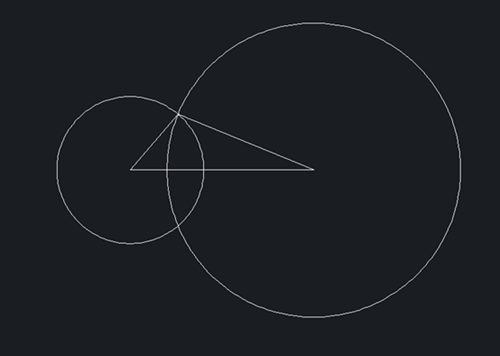
[wechat key=验证码 reply=回复关键字]8、完成上述步骤后,选中选并按 “Delete”键删除即可,如下图所示,我们就得到所需要得特定三角形了[/wechat]
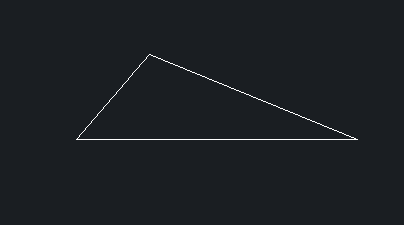
来源:https://mp.weixin.qq.com/s/dZvo2J_sGce04V3jZHXC-w
上一个:AutoCAD工具栏设置
下一个:CAD2021版本介绍